Shape Tweening
Şekil tweeni; döndürme, ölçekleme , eğme gibi
dönüşüm işlemlerini kullanarak elde edemediğimiz değişimleri interpole
etme tekniğidir. Bu tween işleminin birkaç özelliğinden bahsetmek
gereklidir.
1- Şekil tweeni sembollere uygulanmaz. Elimizde sembol varsa Break Apart(CTRL+B) komutu ile kırılmalıdır.
2- Şekil tweenlerinde klavuz katman kullanılmaz.
3- Bir katmanda birden fazla şekil
tweeni uygulanabilir. Fakat hareketleri sırasında çakışma gösterirlerse
Flash tween işlemini karıştırabilir. Bu nedenle ayrı katman kullanmakta
yarar vardır. Ek katman dosya boyutunu arttırmayacağından uygun olan da
budur.
Daire şeklinin bir kareye dönüştüğü animasyonu
yaptığımızı varsayalım. Bunun için önce 1.frame seçilip oval aracı ile
(araç kutusundaki stroke color kısmını kapatıp) bir daire çizin. Sonra
20.frame`e bir keyframe (F6) atayın. Sahnedeki daireyi silin ve bir
kare çizin. 1.frame üzerine tıklayıp,properties paneline dönün. Burada
tween kısmından tween şekli olarak shape`ı seçin. Animasyon tamamdır.
Şayet daire ve kare şekillerini tam üst üste getirmezseniz
animasyonunuz da kötü bir görünüm ortaya çıkacaktır. Onion skin ve
onion all seçenekleri ile tüm frameleri sahneye getirin. Kayma varsa
aşağıdaki gibi bir görünüm çıkar.

Bu durumda kareyi mouse ile tutarak dairenin tam
ortasına getirmek gereklidir. Bunun için pratik başka bir yol daha
vardır. Her çizilen şekili önce seçin, sağ klik ile Cut komutunu verin.
Tekrar Sağ klik > Paste komutunu verdiğinizde flash bunu daima tam
merkeze yapıştıracaktır. Böylece "üst üste geldi mi" sorunu hallolmuş
olur.
Şimdi properties panelinde shape tween uygulamasının parametrelerine bakalım.
Easing`den motion tweende bahsedilmişti. Blend
seçeneğindeki Angular parametresi dönüşüm sırasında keskin köşe ve düz
kenarları korumak için kullanılır. Daha yumuşak bir dönüşüm için ise
Distributive parametresi seçilmelidir.
Flash bir şekil tweeninde en kısa ve kolay yol
hangisi ise onu tercih eder. Bu herzaman iyi sonuç vermez. Flasha bu
konuda yardımcı olmak için "Shape Hints" komutunu kullanmak gereklidir.
Shape Hints (Şekil İpuçları) nasıl kullanılır?
1- Yukarıda anlatılan yöntemle
animasyonu oluşturun. Animasyon tamamlanmadan şekil ipuçları
aktifleşmez. Timelineda şu görüntü oluşturulmuş olmalıdır:
2- Animasyon tamamsa birinci şekili
seçip menüden Modify > Shape> Add Shape Hints (CTRL+Shift+H)
komutunu verin. Şeklinizin içinde kırmızı bir daire için de bir harf
göreceksiniz.
Bunu mouse ile tutarak değişmenin başlayacağı bir
kenara yerleştirin.Bu işlemi birkaç kez uygulayın.Snap modifier mutlaka
açık olmalıdır.
3- Şimdi son frame`i seçin. Kırmızı
daireyi ikinci şekildeki dönüşümün tamamlanmasını istediğiniz kenara
getirin. İşlemi uygun yapmışsanız renk hemen yeşile dönecektir. İlk
framedeki karşılığı ise sarıya döner.
Şekilde gördüğünüz gibi g ve h ipuçları dönüşümünü tamamlamıştır.
4- İyi bir animasyon için ipuçları sayısını arttırın.
Kurallar
1- İpuçları daima şeklin kenar ve
köşelerine yerleştirilir. Dolgu kısmındaki ipuçları gözardı edilir.
2- İpuçlarını saat yönünde veya ters yönde yerleştirirseniz flashın bunu anlaması daha kolay olur.
3- En fazla 26 ipucu kullanabilirsiniz.
4- Bir şekil ipucunu silmek için mouse ile tutarak sahne dışına sürükleyin.
5- Tüm şekil ipuçlarını silmek için Modify > Shape> Remote All Hints komutunu uygulayın.
6- Şekil ipucları yerleştirilmiş
bir animasyonda tüm frameleri seçip kopyalayarak başka bir sahneye
yerleştirdiğinizde ipuçlarının taşınamadığını göreceksiniz. Bu nedenle
ipuçlarını yeniden hazırlamanız gerekecektir.
7- Şekil ipuçları ile
hazırladığınız bir animasyonun ipuçları olmadan nasıl çalıştığını
görmeyi düşünüyorsanız: View > Show Shape Hints komutundaki işareti
kaldırın.
Uygulamalar:
Şekil tweeni; döndürme, ölçekleme , eğme gibi
dönüşüm işlemlerini kullanarak elde edemediğimiz değişimleri interpole
etme tekniğidir. Bu tween işleminin birkaç özelliğinden bahsetmek
gereklidir.
1- Şekil tweeni sembollere uygulanmaz. Elimizde sembol varsa Break Apart(CTRL+B) komutu ile kırılmalıdır.
2- Şekil tweenlerinde klavuz katman kullanılmaz.
3- Bir katmanda birden fazla şekil
tweeni uygulanabilir. Fakat hareketleri sırasında çakışma gösterirlerse
Flash tween işlemini karıştırabilir. Bu nedenle ayrı katman kullanmakta
yarar vardır. Ek katman dosya boyutunu arttırmayacağından uygun olan da
budur.
Daire şeklinin bir kareye dönüştüğü animasyonu
yaptığımızı varsayalım. Bunun için önce 1.frame seçilip oval aracı ile
(araç kutusundaki stroke color kısmını kapatıp) bir daire çizin. Sonra
20.frame`e bir keyframe (F6) atayın. Sahnedeki daireyi silin ve bir
kare çizin. 1.frame üzerine tıklayıp,properties paneline dönün. Burada
tween kısmından tween şekli olarak shape`ı seçin. Animasyon tamamdır.
Şayet daire ve kare şekillerini tam üst üste getirmezseniz
animasyonunuz da kötü bir görünüm ortaya çıkacaktır. Onion skin ve
onion all seçenekleri ile tüm frameleri sahneye getirin. Kayma varsa
aşağıdaki gibi bir görünüm çıkar.

Bu durumda kareyi mouse ile tutarak dairenin tam
ortasına getirmek gereklidir. Bunun için pratik başka bir yol daha
vardır. Her çizilen şekili önce seçin, sağ klik ile Cut komutunu verin.
Tekrar Sağ klik > Paste komutunu verdiğinizde flash bunu daima tam
merkeze yapıştıracaktır. Böylece "üst üste geldi mi" sorunu hallolmuş
olur.
Şimdi properties panelinde shape tween uygulamasının parametrelerine bakalım.
Easing`den motion tweende bahsedilmişti. Blend
seçeneğindeki Angular parametresi dönüşüm sırasında keskin köşe ve düz
kenarları korumak için kullanılır. Daha yumuşak bir dönüşüm için ise
Distributive parametresi seçilmelidir.
Flash bir şekil tweeninde en kısa ve kolay yol
hangisi ise onu tercih eder. Bu herzaman iyi sonuç vermez. Flasha bu
konuda yardımcı olmak için "Shape Hints" komutunu kullanmak gereklidir.
Shape Hints (Şekil İpuçları) nasıl kullanılır?
1- Yukarıda anlatılan yöntemle
animasyonu oluşturun. Animasyon tamamlanmadan şekil ipuçları
aktifleşmez. Timelineda şu görüntü oluşturulmuş olmalıdır:
2- Animasyon tamamsa birinci şekili
seçip menüden Modify > Shape> Add Shape Hints (CTRL+Shift+H)
komutunu verin. Şeklinizin içinde kırmızı bir daire için de bir harf
göreceksiniz.
Bunu mouse ile tutarak değişmenin başlayacağı bir
kenara yerleştirin.Bu işlemi birkaç kez uygulayın.Snap modifier mutlaka
açık olmalıdır.
3- Şimdi son frame`i seçin. Kırmızı
daireyi ikinci şekildeki dönüşümün tamamlanmasını istediğiniz kenara
getirin. İşlemi uygun yapmışsanız renk hemen yeşile dönecektir. İlk
framedeki karşılığı ise sarıya döner.
Şekilde gördüğünüz gibi g ve h ipuçları dönüşümünü tamamlamıştır.
4- İyi bir animasyon için ipuçları sayısını arttırın.
Kurallar
1- İpuçları daima şeklin kenar ve
köşelerine yerleştirilir. Dolgu kısmındaki ipuçları gözardı edilir.
2- İpuçlarını saat yönünde veya ters yönde yerleştirirseniz flashın bunu anlaması daha kolay olur.
3- En fazla 26 ipucu kullanabilirsiniz.
4- Bir şekil ipucunu silmek için mouse ile tutarak sahne dışına sürükleyin.
5- Tüm şekil ipuçlarını silmek için Modify > Shape> Remote All Hints komutunu uygulayın.
6- Şekil ipucları yerleştirilmiş
bir animasyonda tüm frameleri seçip kopyalayarak başka bir sahneye
yerleştirdiğinizde ipuçlarının taşınamadığını göreceksiniz. Bu nedenle
ipuçlarını yeniden hazırlamanız gerekecektir.
7- Şekil ipuçları ile
hazırladığınız bir animasyonun ipuçları olmadan nasıl çalıştığını
görmeyi düşünüyorsanız: View > Show Shape Hints komutundaki işareti
kaldırın.
Uygulamalar:
 Örnek 1 Örnek 1 |  Görünüm ve Açıklamalar Görünüm ve Açıklamalar |
| <blockquote> Aynı şekilde hazırlanmış iki şekil tween örneği. İlkinde şekil ipuçları kullanılmış, diğerinde ise herşey flasha bırakılmıştır. Dönüşüm sırasında ikinci animasyonda gördüğünüz gibi flash gereksiz değişim hareketleri göstermektedir. Şekil ipuçlarının faydasını görme açısından iyi bir örnek. </blockquote> | |
 Örnek 2 Örnek 2 |  Görünüm ve Açıklamalar Görünüm ve Açıklamalar |
| <blockquote> Birden fazla katman kullanılarak yapılan tween örneği ile tek katmanla yapılan aynı örneğin arasında ki farka dikkat edin. 2.animasyonda F harfinin D harfine dönüşümü sırasında harfin ortasındaki beyaz delik ayrı bir katmana alınarak ikinci bir tween uygulanmıştır. Bileşik tween ile ne kadar iyi bir sonuç alındığını görüyorsunuz. </blockquote> | |
 Örnek 3 Örnek 3 |  Görünüm ve Açıklamalar Görünüm ve Açıklamalar |
| <blockquote> İlerleyen bir çizgi animasyonu. Olduktça basit hazırlanmakla birlikte yaratıcılık gücünüze bağlı olarak hoş etkiler elde edebilirsiniz. </blockquote> | |
 Örnek 4 Örnek 4 |  Görünüm ve Açıklamalar Görünüm ve Açıklamalar |
| <blockquote> Motion ve shape tweening işlemlerinin aynı animasyonda kullanılma sına bir örnek. Bu örnekte bazı pratik bilgileri de öğreneceksiniz. </blockquote> |





